荷花后期,调出朦胧诗意的荷塘月色(5)
来源:POCO摄影网
作者:胡艺沛
学习:62709人次
教大家如何把在白天拍摄的荷花后期成具有朦胧诗意的月色荷塘。
先看对比图

打开图像,调整画面的色温(注:由于是要做夜晚的感觉,所以色温有点偏冷)调整参数如图所示

调整镜头光晕,让画面四周渐渐变暗

调整蓝原色,适当增加画面蓝原色的饱和度
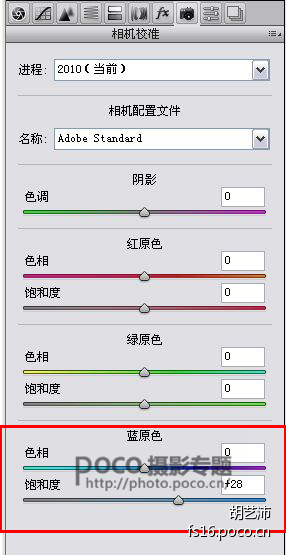
继续在Camera raw里调整,选择明亮度,在荷花上向右滑动鼠标,让荷花适当变亮一些
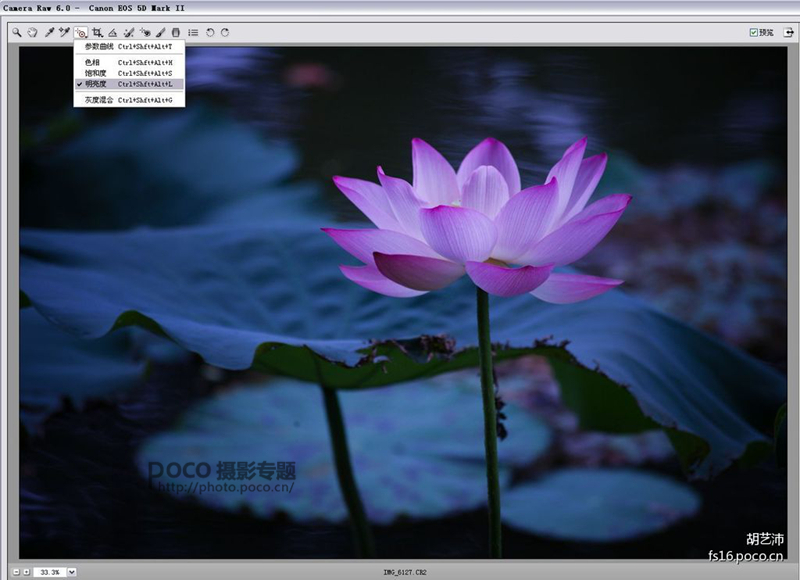
Camera raw里调整后,在PS里打开图像,用快速选择工具,将荷花选出来,羽化半径为10像素

执行调整图层---色阶:适当调整荷花的亮度。参数如图所示
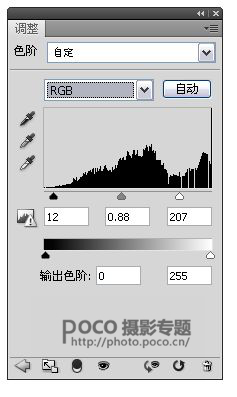
色阶--选择蓝色通道,让荷花高光处泛出蓝色的光感,参数如图所示
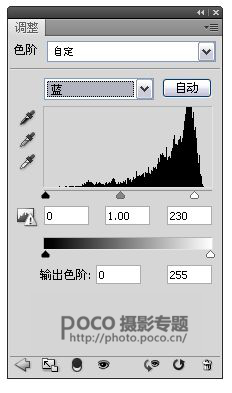
按住CTRL,单击色阶1图层蒙版,生成选区后,执行反向选择。(注:这一步是将荷花之外的背景选择出来)执行调整图层---色阶:适当用输出色阶压暗背景

色阶--蓝色通道:让背景的高光处也泛出蓝光。如图所示

盖印图层,生成图层1,先单击图层1,然后按住Ctrl,单击色阶2图层蒙版,生成选区后,执行快捷键Ctrl+J,复制选区内容,得到图层2

在图层2上执行滤镜/模糊/动感模糊。参数如图所示
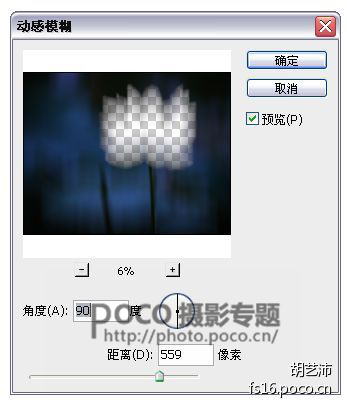
在图层2上添加蒙板,用画笔将荷花上的动感模糊擦拭掉,效果如图所示

按住CTRL,单击色阶2图层蒙版,生成选区后,执行调整图层/色阶:适当提高动感模糊图层的亮度。如图所示

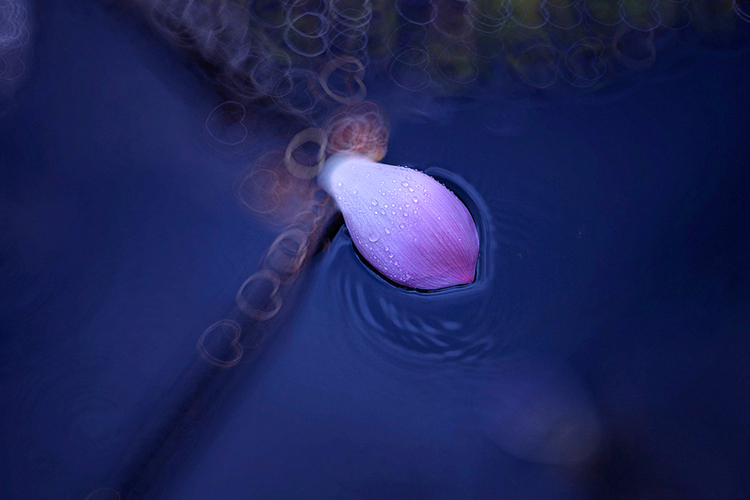


先看对比图

打开图像,调整画面的色温(注:由于是要做夜晚的感觉,所以色温有点偏冷)调整参数如图所示

调整镜头光晕,让画面四周渐渐变暗

调整蓝原色,适当增加画面蓝原色的饱和度
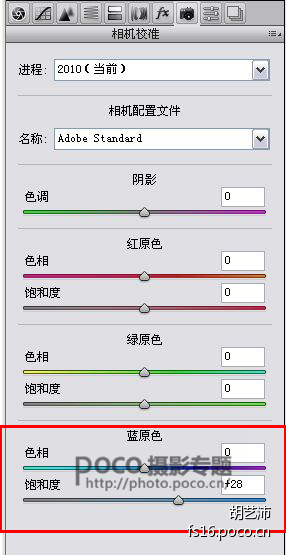
继续在Camera raw里调整,选择明亮度,在荷花上向右滑动鼠标,让荷花适当变亮一些
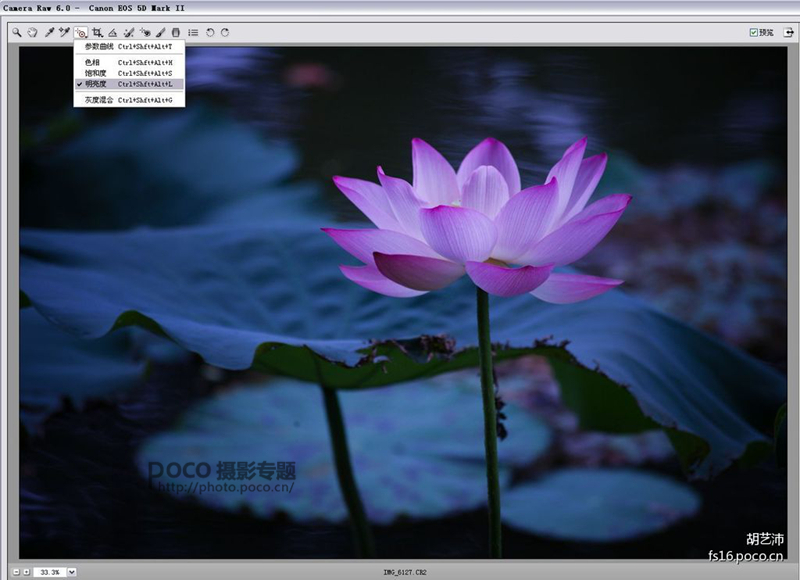
Camera raw里调整后,在PS里打开图像,用快速选择工具,将荷花选出来,羽化半径为10像素

执行调整图层---色阶:适当调整荷花的亮度。参数如图所示
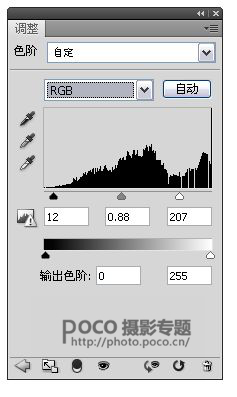
色阶--选择蓝色通道,让荷花高光处泛出蓝色的光感,参数如图所示
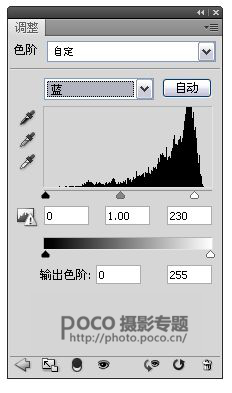
按住CTRL,单击色阶1图层蒙版,生成选区后,执行反向选择。(注:这一步是将荷花之外的背景选择出来)执行调整图层---色阶:适当用输出色阶压暗背景

色阶--蓝色通道:让背景的高光处也泛出蓝光。如图所示

盖印图层,生成图层1,先单击图层1,然后按住Ctrl,单击色阶2图层蒙版,生成选区后,执行快捷键Ctrl+J,复制选区内容,得到图层2

在图层2上执行滤镜/模糊/动感模糊。参数如图所示
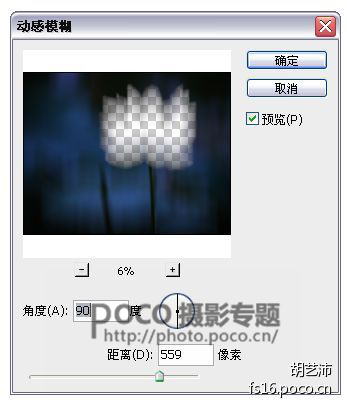
在图层2上添加蒙板,用画笔将荷花上的动感模糊擦拭掉,效果如图所示

按住CTRL,单击色阶2图层蒙版,生成选区后,执行调整图层/色阶:适当提高动感模糊图层的亮度。如图所示

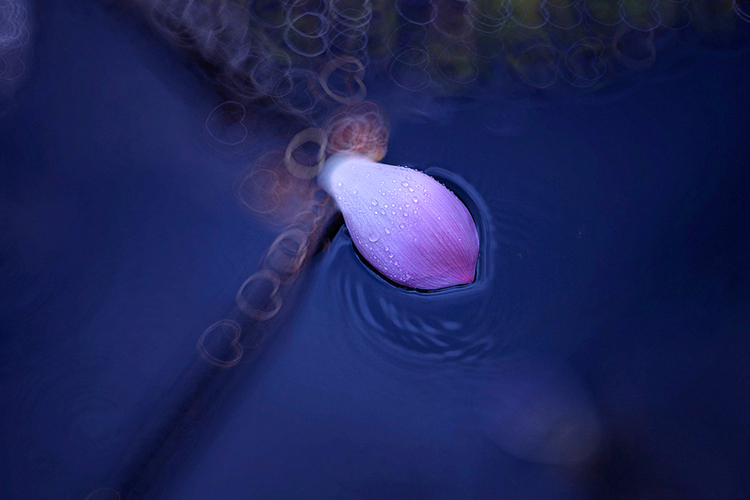


学习 · 提示
相关教程
关注大神微博加入>>
网友求助,请回答!








